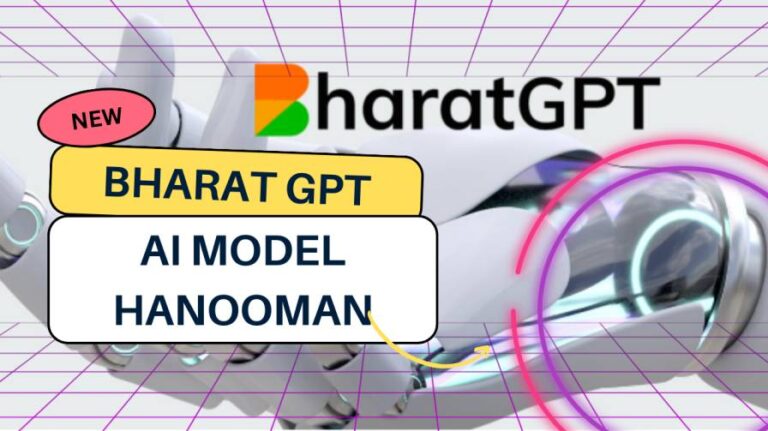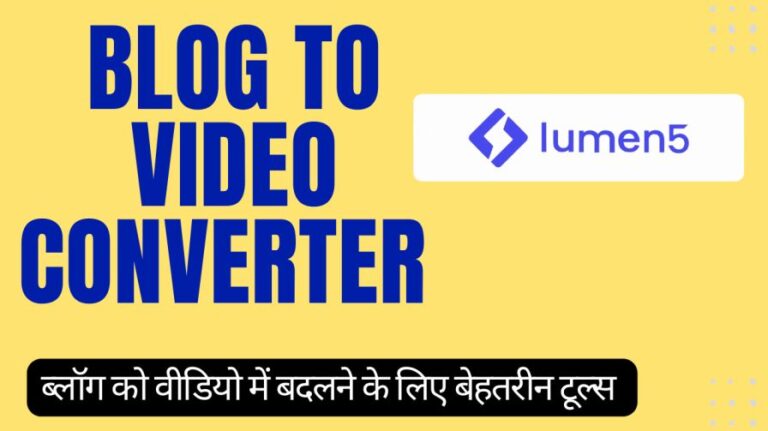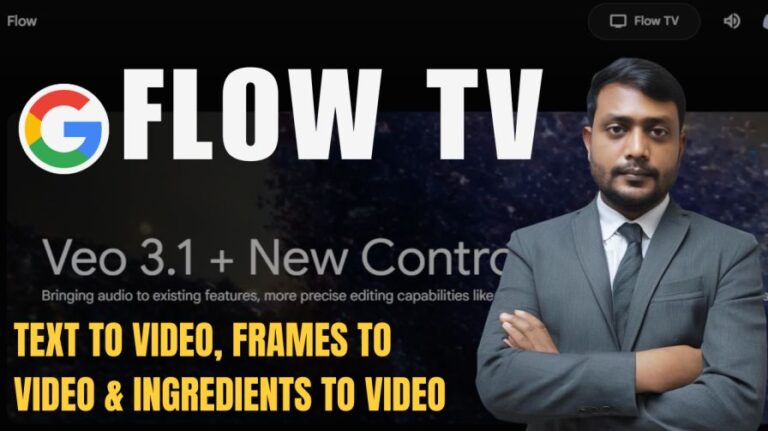अपने वीडियो में मुफ्त कैप्शन जोड़ें: Adobe Express AI Caption Generator से फ्री में वीडियो कैप्शन बनाएं।
अगर आप अपने वीडियो में फ्री में कैप्शन जोड़ना चाहते हैं, तो Adobe Express आपके लिए एक बेहतरीन समाधान हो सकता है। यहां हम आपको विस्तार से बताएंगे कि Adobe Express AI Caption Generator का उपयोग करके अपने वीडियो में कैप्शन, सबटाइटल्स और ऑटो-कैप्शन कैसे जोड़ सकते हैं।
ये भी पढ़ें: 7 AI Video Caption Generator- वीडियो में ऑटो कैप्शन लगाएं
एडोबी एक्सप्रेस से अपने वीडियो में कैप्शन कैसे जोड़ें (How to Use Adobe Express AI Caption Generator)
Adobe Express में साइन इन या अकाउंट बनाना
Adobe Express का लिंक खोलें: सबसे पहले, Adobe Express के लिंक पर क्लिक करें। यह आपको Adobe Express की वेबसाइट पर ले जाएगा।
वेबसाइट पर पहुंचने के बाद, दाईं ओर आपको ‘Sign In’ का विकल्प दिखेगा। इस पर क्लिक करें।
यदि आपके पास Adobe Express का अकाउंट नहीं है, तो ‘Create an Account’ पर क्लिक करें।
ईमेल और पासवर्ड दर्ज करें:
अब, अपने ईमेल आईडी और पासवर्ड भरें और ‘Continue’ पर क्लिक करें। अगर आप एक टेम्पररी मेल का उपयोग करना चाहते हैं, तो ऐसा भी कर सकते हैं। इससे आप वीडियो पर फ्री में कैप्शन जोड़ते रह सकते हैं, और जब लिमिट खत्म हो जाए, तो नया टेम्प मेल इस्तेमाल कर सकते हैं।
कैप्शन वीडियो विकल्प का चयन
डैशबोर्ड पर जाएं: साइन इन करने के बाद, आपको Adobe Express का डैशबोर्ड दिखेगा। यहां ‘Adobe Express’ पर क्लिक करें।
वीडियो टैब का चयन करें: डैशबोर्ड में ‘Video’ विकल्प पर क्लिक करें। इसके बाद, ‘Caption Video’ का विकल्प खोजें। अगर यह विकल्प तुरंत नजर नहीं आता, तो ‘View All’ पर क्लिक करें और पेज को नीचे स्क्रॉल करें।
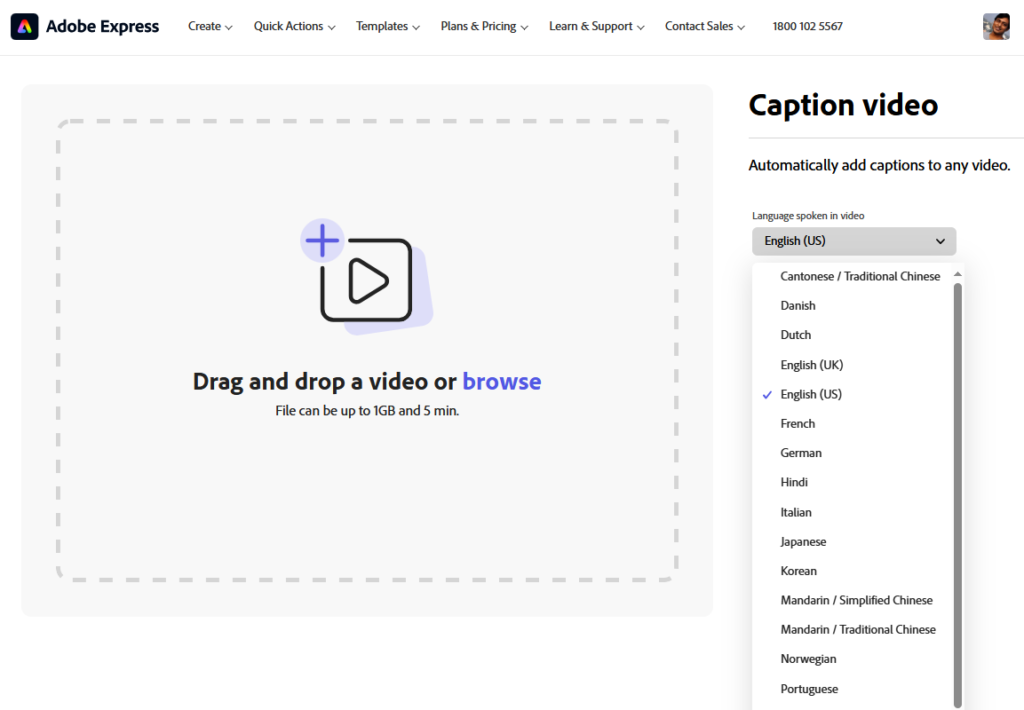
वीडियो अपलोड करना
वीडियो अपलोड करें:
‘Caption Video’ पर क्लिक करने के बाद, वीडियो को ड्रैग और ड्रॉप करें या ‘Browse’ बटन का उपयोग करके अपने कंप्यूटर से वीडियो चुनें।
ध्यान दें कि वीडियो का साइज 1GB तक होना चाहिए और उसकी लंबाई 5 मिनट से अधिक नहीं होनी चाहिए।
भाषा का चयन करें:
आपके वीडियो की भाषा का चयन करें। यदि आपका वीडियो हिंदी में है, तो हिंदी का चयन करें। यदि आप इंग्लिश चुनते हैं, तो आपको मैनुअल एडिटिंग करनी पड़ सकती है, इसलिए हिंदी का चयन करना सरल हो सकता है।
ऑटो-जनरेटेड कैप्शन प्राप्त करना
वीडियो का एनालिसिस:
वीडियो अपलोड होने के बाद, Adobe Express इसका एनालिसिस करेगा और ऑटोमैटिक कैप्शन जनरेट करेगा। आप एनालिसिस की प्रोग्रेस पेज पर देख सकते हैं।
कैप्शन एडिटिंग:
जब कैप्शन जनरेट हो जाए, तो आप इसे स्टाइलिश तरीके से देख सकते हैं। आप कैप्शन को एडिट भी कर सकते हैं। टाइमलाइन पर कैप्शन को खींच कर उसे बदल सकते हैं।
कैप्शन हटाना या बदलना:
अगर आप चाहते हैं कि किसी विशेष समय पर कैप्शन न दिखे, तो आप उस समय के कैप्शन को हटा सकते हैं और अन्य समय के लिए एडजस्ट कर सकते हैं।
कैप्शन की स्टाइल और रंग बदलना
स्टाइल और रंग कस्टमाइज़ करें: कैप्शन की स्टाइल, टेक्स्ट का रंग, और बैकग्राउंड रंग बदलें। Adobe Express में विभिन्न स्टाइल्स उपलब्ध हैं, जिनसे आप कैप्शन को अपनी पसंद के अनुसार ढाल सकते हैं।
शैडो और बैकग्राउंड: टेक्स्ट के बैकग्राउंड का रंग बदलें और शैडो इफेक्ट्स जोड़ें यदि आवश्यक हो।
वीडियो को डाउनलोड और चेक करना
वीडियो को डाउनलोड करें: जब आप कैप्शन सेट कर लें और सभी बदलाव कर लें, तो ‘Download’ पर क्लिक करें। Adobe Express वीडियो को एक्सपोर्ट करेगा, और इसमें कोई वॉटरमार्क नहीं होगा।
डाउनलोड किए गए वीडियो को चेक करें और देखें कि कैप्शन सही तरीके से शो हो रहे हैं या नहीं। यह सुनिश्चित करें कि वीडियो में कोई वॉटरमार्क न हो और कैप्शन आपके द्वारा सेट किए गए अनुसार ही हो।
Adobe Express AI कैप्शन वीडियो के लिए तकनीकी आवश्यकताएं
| Requirement type | Requirement |
|---|---|
| Maximum file size | 1GB |
| Maximum video length | 5 minutes |
| Supported languages spoken in the video | कन्नड़ डेनिश डच अंग्रेज़ी फ्रेंच जर्मन हिंदी इतालवी जापानी कोरियाई मंदारिन / सरलीकृत चीनी मंदारिन / पारंपरिक चीनी नॉर्वेजियन पुर्तगाली रूसी स्पैनिश स्वीडिश |
ऑडियो गुणवत्ता: सुनिश्चित करें कि आपका वीडियो स्पष्ट ऑडियो के लिए है।
वीडियो स्पष्टता: अच्छी रोशनी और केंद्रित वीडियो कैप्शन की सटीकता में सुधार करेगा।
पृष्ठभूमि शोर: पृष्ठभूमि शोर को कम करें ताकि ऑडियो स्पष्टता बढ़ सके।
निष्कर्ष
Adobe Express के साथ, आप अपने वीडियो में मुफ्त में कैप्शन जोड़ सकते हैं और उसे हर दर्शक के लिए सुलभ बना सकते हैं। चाहे आप मैनुअल कैप्शन जोड़ना चाहते हों, सबटाइटल्स इम्पोर्ट करना चाहते हों, या ऑटो-कैप्शन का उपयोग करना चाहते हों, Adobe Express की ये सुविधाएं आपकी वीडियो सामग्री को बेहतर और अधिक एंगेजिंग बना सकती हैं। इस गाइड का पालन करें और अपने वीडियो को एक नई ऊंचाई पर ले जाएं!